วิธีแก้ไขความขัดแย้งของที่อยู่ IP
เผยแพร่แล้ว: 2019-02-11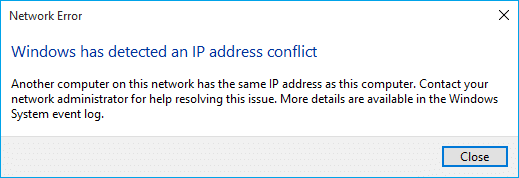
เคยมีระบบของคุณปรากฏขึ้นพร้อมข้อความแสดงข้อผิดพลาดเกี่ยวกับข้อขัดแย้งที่อยู่ IP ของคุณหรือไม่? สิ่งที่เกิดขึ้นภายในคือเมื่อคุณเชื่อมโยงระบบ สมาร์ทโฟน หรืออุปกรณ์ดังกล่าวกับเครือข่ายท้องถิ่น พวกเขาทั้งหมดได้รับที่อยู่ IP ที่ไม่ซ้ำกัน จุดประสงค์หลักของสิ่งนี้คือการให้เทคนิคการระบุที่อยู่ที่สำคัญสำหรับเครือข่ายและองค์ประกอบต่างๆ ซึ่งจะช่วยในการแยกแยะแต่ละอุปกรณ์ในเครือข่ายเดียวกันและสนทนากันแบบดิจิทัล
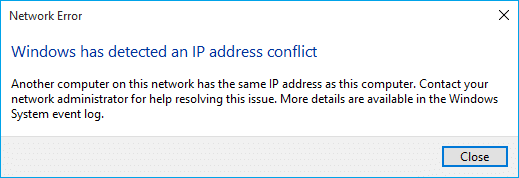
แม้ว่าจะไม่ใช่สิ่งที่เกิดขึ้นบ่อย แต่ความขัดแย้งของที่อยู่ IP เป็นปัญหาที่แท้จริงและเป็นปัญหาอย่างมากต่อผู้ใช้ ที่อยู่ IP ที่ขัดแย้งกันเกิดขึ้นเมื่อ 2 ระบบขึ้นไป จุดปลายการเชื่อมต่อ หรืออุปกรณ์พกพาในเครือข่ายเดียวกันถูกจัดสรรที่อยู่ IP เดียวกัน ปลายทางเหล่านี้อาจเป็นได้ทั้งพีซี อุปกรณ์เคลื่อนที่ หรือเอนทิตีเครือข่ายอื่นๆ เมื่อความขัดแย้งของ IP เกิดขึ้นระหว่าง 2 ปลายทาง จะทำให้เกิดปัญหาในการใช้อินเทอร์เน็ตหรือเชื่อมต่ออินเทอร์เน็ต
สารบัญ
- ความขัดแย้งของที่อยู่ IP เกิดขึ้นได้อย่างไร
- ตระหนักถึงความขัดแย้งของที่อยู่ IP
- วิธีแก้ไขความขัดแย้งของที่อยู่ IP
- วิธีที่ 1: รีบูตโมเด็มหรือเราเตอร์ไร้สายของคุณ
- วิธีที่ 2: ล้าง DNS และรีเซ็ต TCP/IP
- วิธีที่ 3: ตั้งค่าที่อยู่ IP แบบคงที่สำหรับคอมพิวเตอร์ Windows ของคุณด้วยตนเอง
ความขัดแย้งของที่อยู่ IP เกิดขึ้นได้อย่างไร
มีหลายวิธีที่อุปกรณ์สามารถรับความขัดแย้งของที่อยู่ IP
✓ เมื่อผู้ดูแลระบบจัดสรร 2 ระบบที่มีที่อยู่ IP คงที่เดียวกันบน LAN
✓ กรณีต่างๆ เมื่อเซิร์ฟเวอร์ DHCP ในพื้นที่ของคุณกำหนดที่อยู่ IP และที่อยู่ IP เดียวกันนั้นถูกกำหนดโดยผู้ดูแลระบบในขณะที่จัดสรร IP แบบคงที่ภายในช่วงของเครือข่าย DHCP ในพื้นที่
✓ เมื่อเซิร์ฟเวอร์ DHCP ของเครือข่ายของคุณทำงานผิดปกติและสิ้นสุดการกำหนดที่อยู่แบบไดนามิกเดียวกันให้กับหลายระบบ
✓ ความขัดแย้งทาง IP อาจเกิดขึ้นในรูปแบบอื่นได้เช่นกัน ระบบอาจประสบปัญหาที่อยู่ IP ขัดแย้งกับตัวเองเมื่อระบบนั้นได้รับการกำหนดค่าด้วยอะแดปเตอร์ต่างๆ
ตระหนักถึงความขัดแย้งของที่อยู่ IP
คำเตือนข้อผิดพลาดหรือข้อบ่งชี้เกี่ยวกับความขัดแย้งของ IP จะเกิดขึ้นตามประเภทของเครื่องที่ได้รับผลกระทบหรือระบบปฏิบัติการที่ระบบกำลังทำงานอยู่ ในระบบที่ใช้ Microsoft Windows จำนวนมาก คุณจะได้รับข้อความแสดงข้อผิดพลาดป๊อปอัปต่อไปนี้:
“ ที่อยู่ IP แบบคงที่ที่เพิ่งกำหนดค่ามีการใช้งานบนเครือข่ายแล้ว โปรดกำหนดค่าที่อยู่ IP อื่นใหม่ ”
สำหรับระบบ Microsoft Windows ใหม่ คุณได้รับข้อความแสดงข้อผิดพลาดบอลลูนด้านล่างในแถบงานเกี่ยวกับข้อขัดแย้ง IP แบบไดนามิกโดยระบุว่า:
“ มีที่อยู่ IP ขัดแย้งกับระบบอื่นในเครือข่าย ”
ในเครื่อง Windows เก่าบางเครื่อง ข้อความเตือนหรือข้อความให้ข้อมูลอาจปรากฏในหน้าต่างป๊อปอัปว่า:
“ ระบบตรวจพบข้อขัดแย้งสำหรับที่อยู่ IP… ”
“ Windows ตรวจพบความขัดแย้งของที่อยู่ IP ”
วิธีแก้ไขความขัดแย้งของที่อยู่ IP
เพื่อไม่ให้เป็นการเสียเวลา เรามาดู วิธีแก้ไขความขัดแย้งของที่อยู่ IP ใน Windows โดยใช้บทช่วยสอนที่แสดงด้านล่าง
อย่าลืมสร้างจุดคืนค่าในกรณีที่มีสิ่งผิดปกติเกิดขึ้น
วิธีที่ 1: รีบูตโมเด็มหรือเราเตอร์ไร้สายของคุณ
โดยปกติ การรีบูตเครื่องอย่างง่ายสามารถแยกแยะปัญหาความขัดแย้งของที่อยู่ IP ดังกล่าวได้ทันที มี 2 วิธีที่สามารถรีสตาร์ทโมเด็มหรือเราเตอร์แบบไร้สายได้:
1. ลงชื่อเข้าใช้หน้าการจัดการผู้ดูแลระบบของคุณโดยเปิดเบราว์เซอร์ (พิมพ์ในแถบที่อยู่ IP ใด ๆ ต่อไปนี้ – 192.168.0.1, 192.168.1.1 หรือ 192.168.11.1 ) จากนั้นค้นหา Management -> Reboot
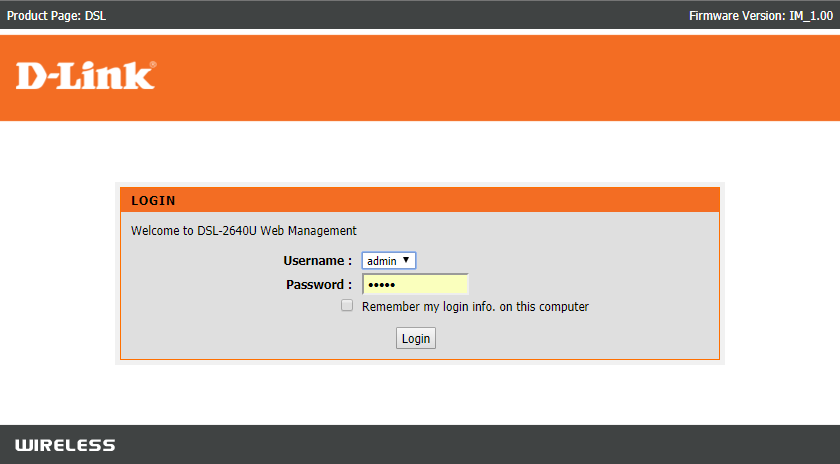
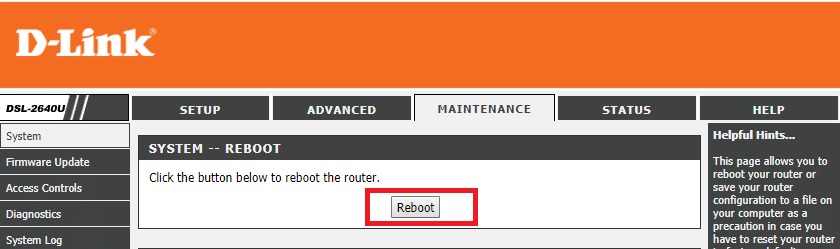

2. ปิดเครื่องโดยถอดปลั๊กสายไฟหรือกดปุ่มเปิดปิดแล้วเปิดใหม่อีกครั้งหลังจากนั้น
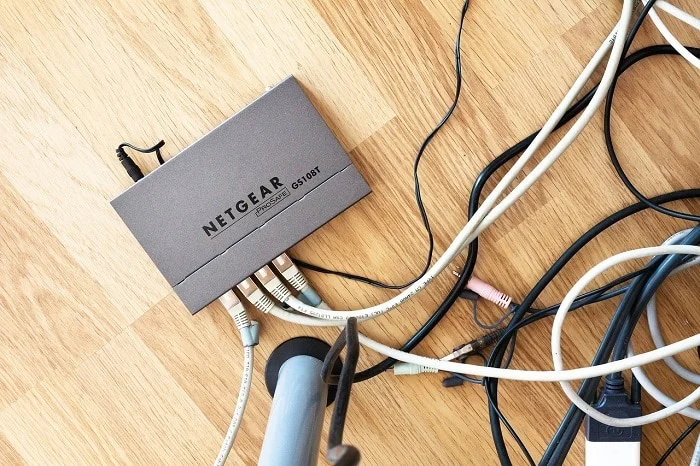
เมื่อคุณรีสตาร์ทโมเด็มหรือเราเตอร์แล้ว ให้เชื่อมต่อคอมพิวเตอร์และตรวจสอบว่าคุณสามารถ แก้ไขปัญหาความขัดแย้งของที่อยู่ IP ได้หรือไม่
วิธีที่ 2: ล้าง DNS และรีเซ็ต TCP/IP
1. เปิดพรอมต์คำสั่ง ผู้ใช้สามารถทำขั้นตอนนี้ได้โดยค้นหา 'cmd' แล้วกด Enter
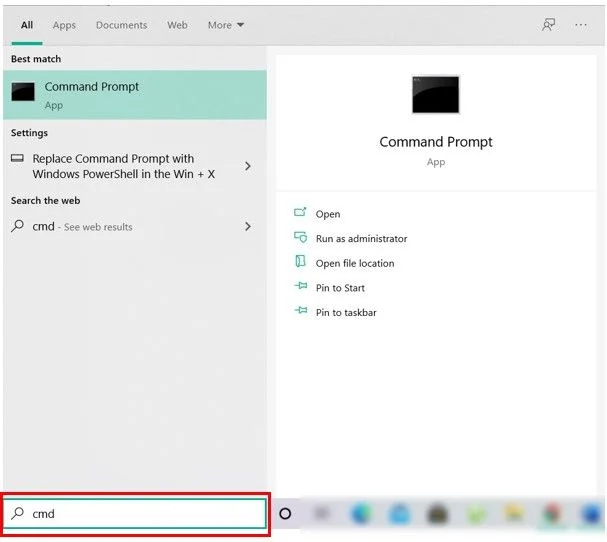
2. ตอนนี้พิมพ์คำสั่งต่อไปนี้แล้วกด Enter หลังจากแต่ละรายการ:
ipconfig /release
ipconfig /flushdns
ipconfig / ต่ออายุ
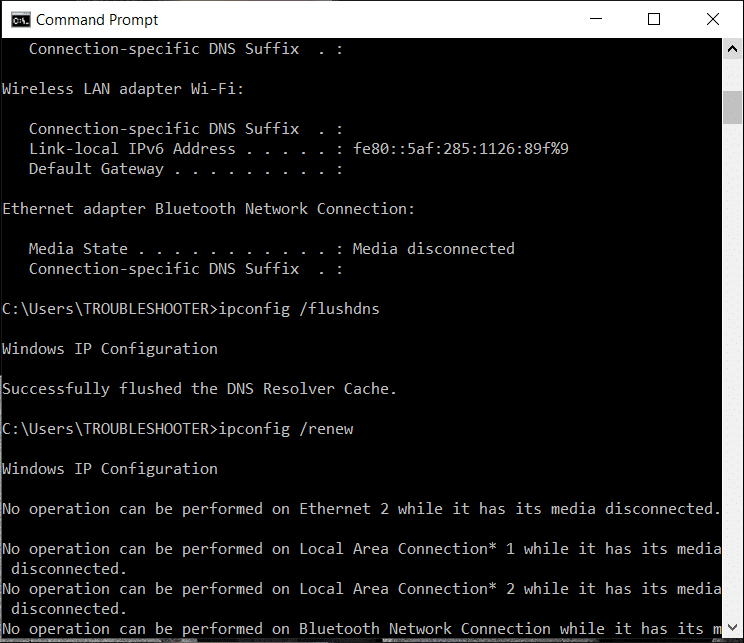
3. เปิด Admin Command Prompt อีกครั้ง แล้วพิมพ์ข้อความต่อไปนี้ แล้วกด Enter หลังจากแต่ละรายการ:
ipconfig /flushdns nbtstat –r netsh int ip รีเซ็ต netsh winsock รีเซ็ต
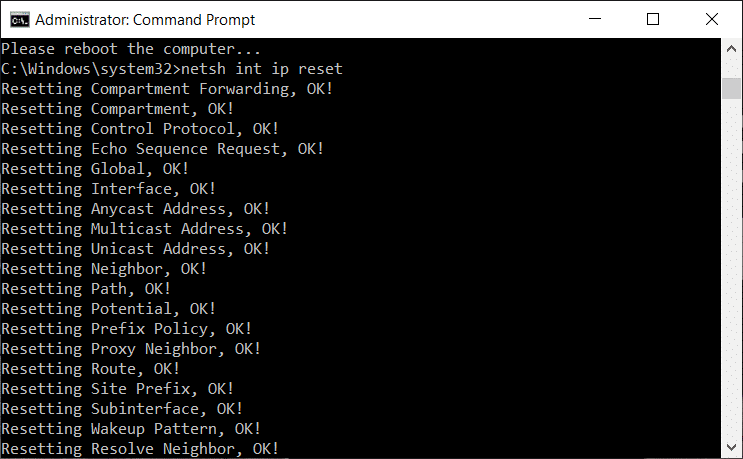
4. รีบูตเพื่อใช้การเปลี่ยนแปลง ดูเหมือนว่า Flushing DNS จะ แก้ไข Windows ได้ตรวจพบข้อผิดพลาดในการขัดแย้งที่อยู่ IP
วิธีที่ 3: ตั้งค่าที่อยู่ IP แบบคงที่สำหรับคอมพิวเตอร์ Windows ของคุณด้วยตนเอง
หากวิธีการข้างต้นล้มเหลวในการแก้ไขปัญหาความขัดแย้งของที่อยู่ IP ขอแนะนำให้กำหนดค่าที่อยู่ IP แบบคงที่สำหรับคอมพิวเตอร์ของคุณด้วยตนเอง สำหรับขั้นตอนมีดังนี้:
1. ที่ด้านขวาของแถบงาน ให้คลิกขวาที่ไอคอน " เครือข่าย " จากนั้นคลิกตัวเลือก " เปิดการตั้งค่าเครือข่ายและอินเทอร์เน็ต "
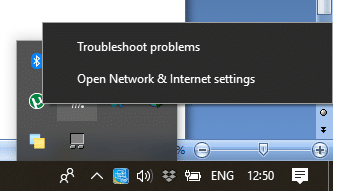
2. ตอนนี้ หน้าต่างการตั้งค่าจะเปิดขึ้น ให้คลิกที่ “ ศูนย์เครือข่ายและการใช้ร่วมกัน ” ภายใต้การตั้งค่าที่เกี่ยวข้อง
3. ตอนนี้ เลือก “อะแดปเตอร์เครือข่าย” ที่คุณกำลังใช้อยู่ (รวมถึงตัวที่กำลังประสบปัญหานี้)
4. คลิกที่การเชื่อมต่อที่มีอยู่ มันจะปรากฏขึ้นพร้อมกับกล่องโต้ตอบใหม่ คลิกตัวเลือก " คุณสมบัติ "
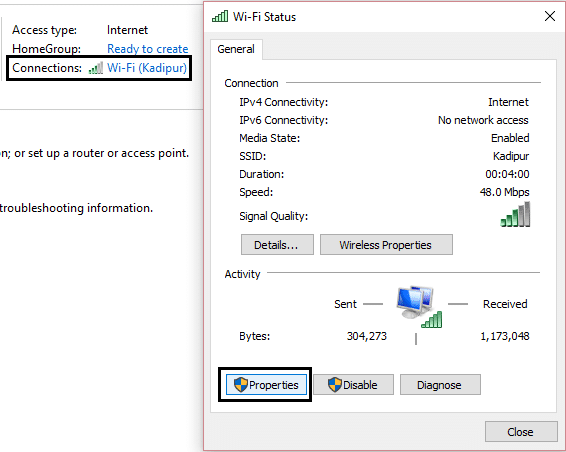
5. ตอนนี้ ดับเบิลคลิกที่ตัวเลือก “ Internet Protocol Version 4 (TCP/IPv4) ”
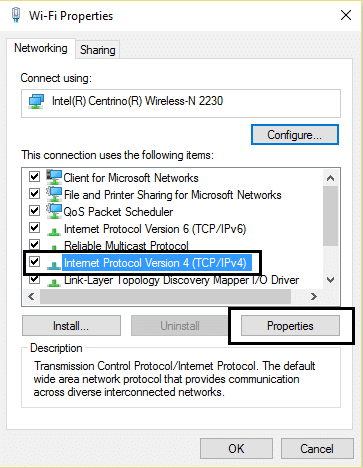
6. จะช่วยให้คุณสามารถกำหนดค่า IP แบบคงที่ของคุณตามรายละเอียดของโมเด็มหรือเราเตอร์ ด้านล่างนี้เป็นเพียงตัวอย่างในกรณีดังกล่าว:
หมายเหตุ: หากที่อยู่ IP ของโมเด็ม/เราเตอร์ของคุณแตกต่างกัน เช่น 192.168.11.1 ที่อยู่ IP แบบคงที่ของคุณจะต้องเป็นไปตามรูปแบบ เช่น 192.168.11.111 มิฉะนั้น คอมพิวเตอร์ Windows ของคุณจะไม่สามารถเชื่อมต่อกับเครือข่ายได้
ที่อยู่ IP: 192.168.1.111 ซับเน็ตมาสก์: 255.255.255.0 เกตเวย์เริ่มต้น: 192.168.1.1 เซิร์ฟเวอร์ DNS ที่ต้องการ: 8.8.8.8 เซิร์ฟเวอร์ DNS ทางเลือก: 8.8.4.4
7. เมื่อกรอกรายละเอียดที่จำเป็นทั้งหมดแล้ว ให้คลิก ตกลง และรีบูตพีซีของคุณ
ที่แนะนำ:
- วิธีสลับระหว่างแท็บเบราว์เซอร์โดยใช้ปุ่มลัด
- เปลี่ยนจากสาธารณะเป็นเครือข่ายส่วนตัวใน Windows 10
- ต้องการแก้ไขไฟล์โฮสต์ใน Windows 10 หรือไม่? นี่คือวิธีการทำ!
- วิธีสร้างแนวนอนหน้าเดียวใน Word
ฉันหวังว่าขั้นตอนข้างต้นจะมีประโยชน์ และตอนนี้ คุณสามารถ แก้ไขความขัดแย้งของที่อยู่ IP ใน Windows ได้อย่างง่ายดาย แต่ถ้าคุณยังคงมีคำถามใดๆ เกี่ยวกับบทช่วยสอนนี้ โปรดอย่าลังเลที่จะถามพวกเขาในส่วนความคิดเห็น
